Порядок работы с системой
Модули системы RSDelivery
Первичная настройка справочников системы
Подключение курьеров к работе с системой
Подключение курьера в мобильном приложении RSDelivery
Порядок работы с системой
- Для начала работы Вам необходимо пройти процедуру регистрации. Регистрация бесплатна и занимает несколько минут.
- При входе в систему Вы попадаете в основное меню работы диспетчера
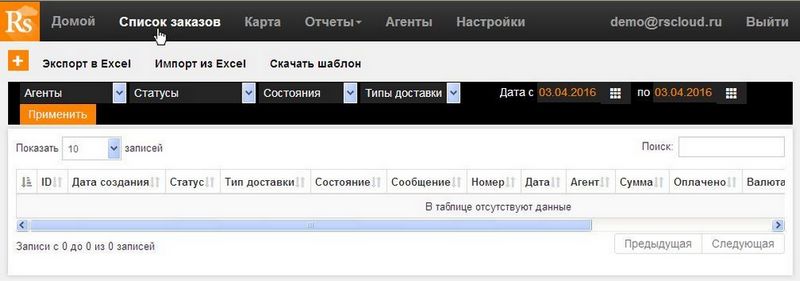
Для начала полноценной работы с системой Вам необходимо выполнить следующие настройки:
Модули системы
Модуль системы позволяет подключить дополнительную функциональность при работе курьера/экспедитора. При настройке системы требуется определиться, какие модулями Вы хотите использовать:
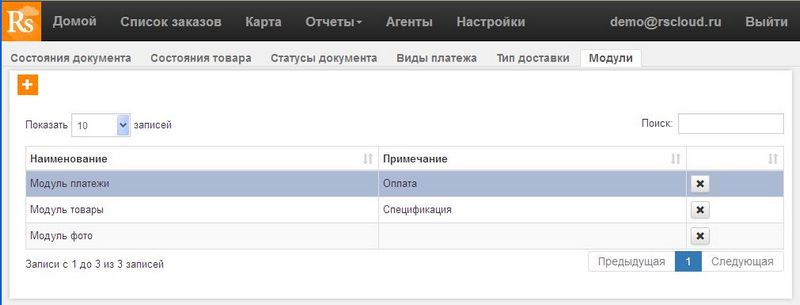
-
- Модуль «Платежи». Позволяет фиксировать в приложении курьера информацию о принятых от клиента денежных средствах.
- Модуль «Товары». Позволяет в приложении курьера работать со спецификацией заказа. При совместной работе модуля «Платежи» позволяет рассчитать остаточную сумму заказа при частичных отказах от покупок.
- Модуль «Фото». Позволяет курьеру/экспедитору привязывать фотографии к заказу. Прикрепленную фотографию можно скачать из рабочего места диспетчера, а так же, получить в Вашу учетную систему с помощью API.
Первичная настройка справочников системы
-
-
- Настройка справочника «Состояния документа». Изменение состояний документов выполняет курьер/экспедитор при работе с заказами. Вы можете внести любые состояния, которые могут потребоваться Вашему бизнесу. По-умолчанию настроены следующие записи:
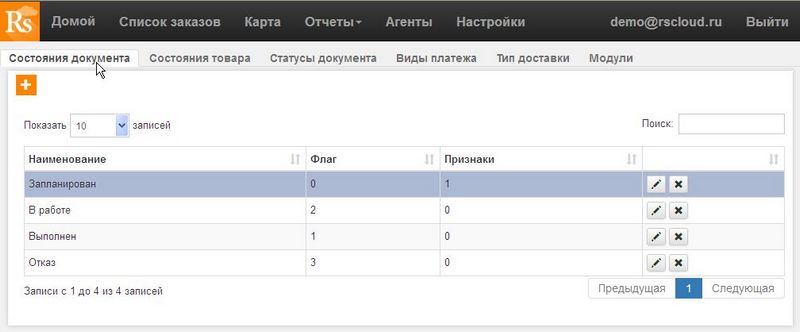
Вы можете добавить новые записи в справочник «Состояния документа», изменить уже имеющиеся записи, либо, удалить ненужные состояния документов. Важным моментом является наличие начальной записи справочника (в значениях по-умолчанию это запись «Запланирован»).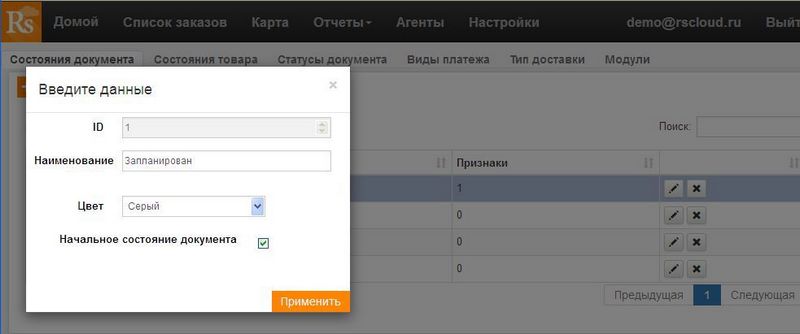
Галочка «Начальное состояние документа» подразумевает, что именно в этом состоянии курьер/экспедитор увидит новый заказ на своем мобильном устройстве. - Настройка справочника «Статусы документа».
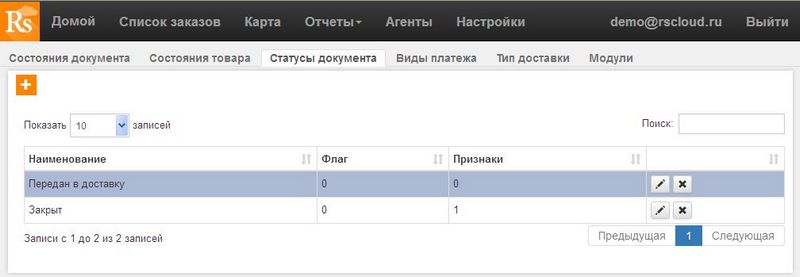
Данный справочник используется для того, чтобы диспетчер мог сделать заказ видимым для курьера/экспедитора, либо, по необходимости, скрыть заказ (Например, при его выполнении курьером).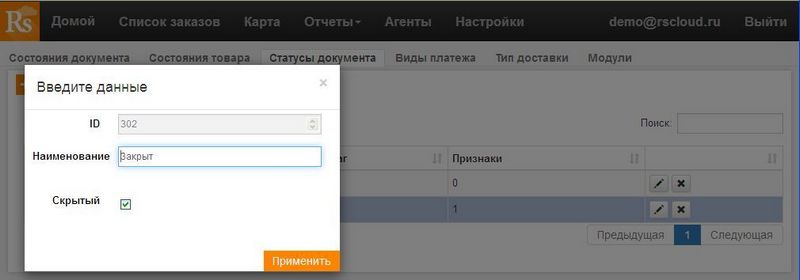
- Справочник «Состояния товара».
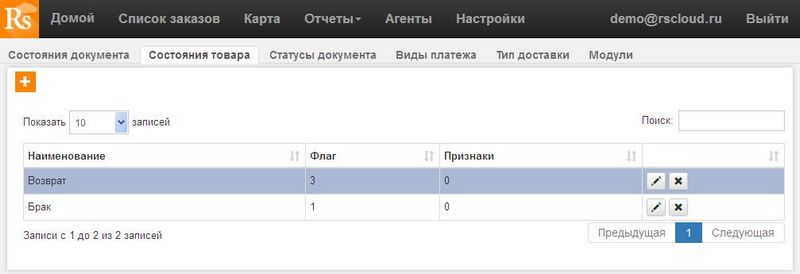
Данный справочник предназначен для того, чтобы зафиксировать- Брак, при выдаче товара.
- Отказ клиента от покупки позиции.
- Прочие варианты.
Признак состояния товара «Не влияет на сумма документа» используется в модуле «Платежи».
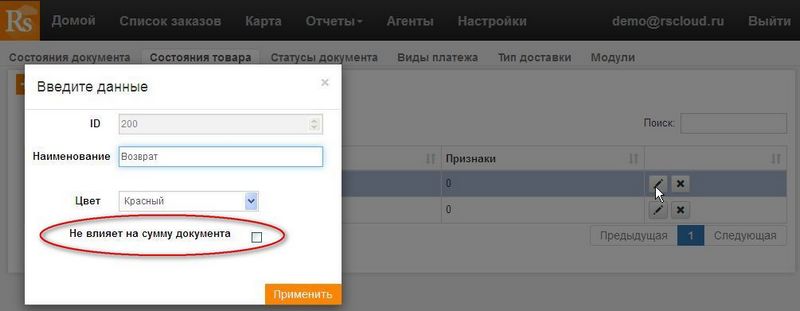
- Настройка справочника «Виды платежа»
- Настройка справочника «Состояния документа». Изменение состояний документов выполняет курьер/экспедитор при работе с заказами. Вы можете внести любые состояния, которые могут потребоваться Вашему бизнесу. По-умолчанию настроены следующие записи:
-
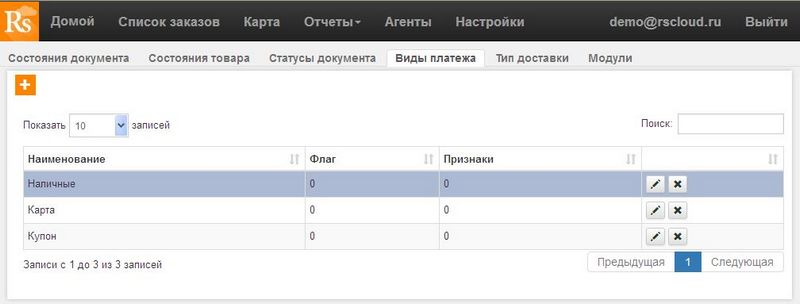
Данный справочник используется для того, чтобы курьер мог зафиксировать информацию о принятых платежах по заказу от клиента.
Подключение курьеров к работе с системой.
Загрузка приложения RSDelivery

доступно в Google Play абсолютно бесплатно и в полном функционале.

доступно в APP STORE абсолютно бесплатно и в полном функционале.
Включение курьера в работу с RSDelivery
-
-
-
- Заходим в раздел «Агенты»
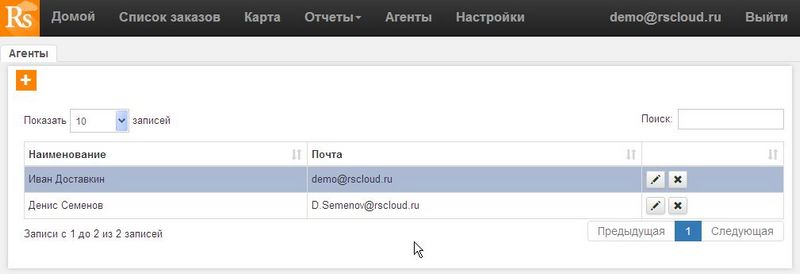
- Добавляем новую запись курьера
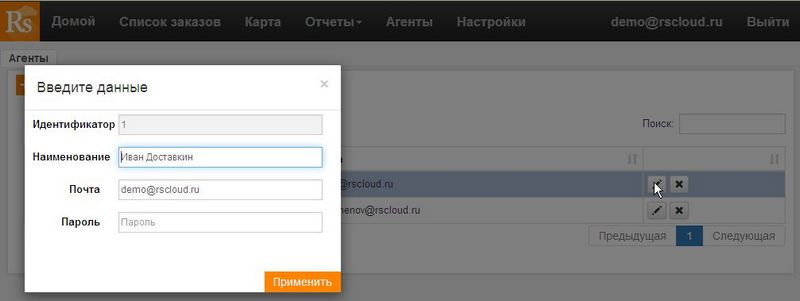
- Заходим в раздел «Агенты»
-
-
После сохранения новый курьер сможет приступить к работе с системой.
ВАЖНО! В поле «Почта» должна быть указана корректная электронная почта курьера. 2 курьера с одной и той же почтой не могут быть заведены в системе!
Подключение курьера в мобильном приложении RSDelivery
Заходим в мобильное приложение RSDelivery
Заходим в настройки — «Вход»
В меню «Вход» вносим данные о курьере: электронную почту и пароль.
При корректно внесенных данных мобильное приложение готово к работе.
Вниманию обладателей устройств Xiaomi!
Из-за особенностей системы, для корректной выгрузки заказов в приложение необходимо изменить настройки политики устройства в отношении RS.Delivery, чтобы они выглядели следующим образом:
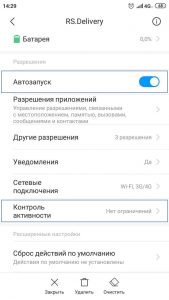
ООО «Эр Эс Софтлаб Рисерч»
127549, г.Москва, ул.Пришвина, д.8
Тел.: +7 (495) 127-04-56
Служба поддержки: support@rsbalance.ru